Come creare un grafico a linee in Excel

Excel offre una varietà di grafici come mezzo per proiettare i dati. Ogni grafico ha le sue specialità, quindi ha più senso quando i dati vengono visualizzati con il grafico giusto.

Trello è un'app versatile per la gestione delle attività. Con le sue funzionalità personalizzate, puoi usarlo con qualsiasi metodo di produttività. Sebbene sia impostato come una lavagna Kanban, puoi configurarlo come preferisci.
In questo articolo imparerai come utilizzare tutti i metodi di produttività più famosi in Trello.
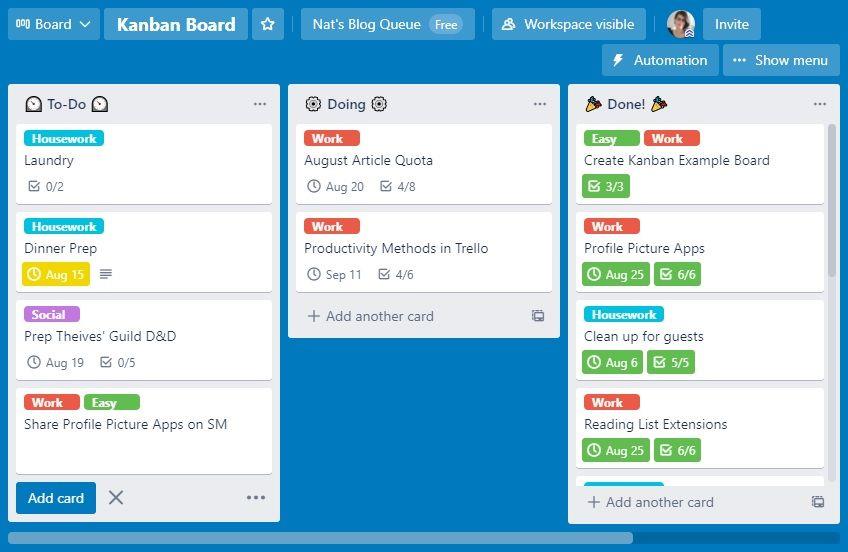
Una lavagna Kanban è un modo efficiente di gestire il flusso di lavoro. Dividi le tue attività in tre elenchi: Da fare, Da fare e Fatto! L'elenco Fatto funge anche da motivatore, mostrandoti tutto ciò che hai realizzato finora.
Questo layout è l'impostazione predefinita di Trello, quindi è facile da configurare. Quando crei un nuovo elenco, seleziona il modello Kanban Board. Le sue caratteristiche completano anche questa strategia. Puoi fare clic e trascinare le carte tra gli elenchi, codificarle a colori e tenere traccia dei progressi con le liste di controllo!
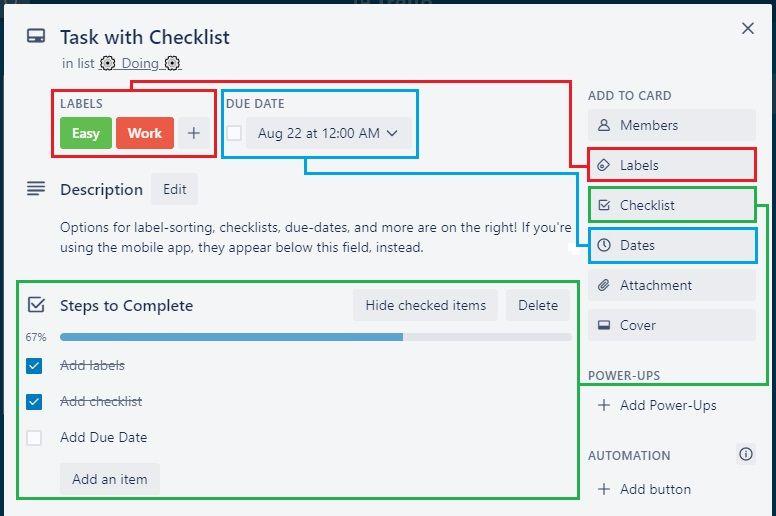
Queste funzionalità sono tutte adatte ai principianti: puoi vederle evidenziate nello screenshot qui sopra! Se non hai mai usato Trello prima e hai bisogno di un tutorial, dai un'occhiata ai nostri suggerimenti Trello per principianti per iniziare!
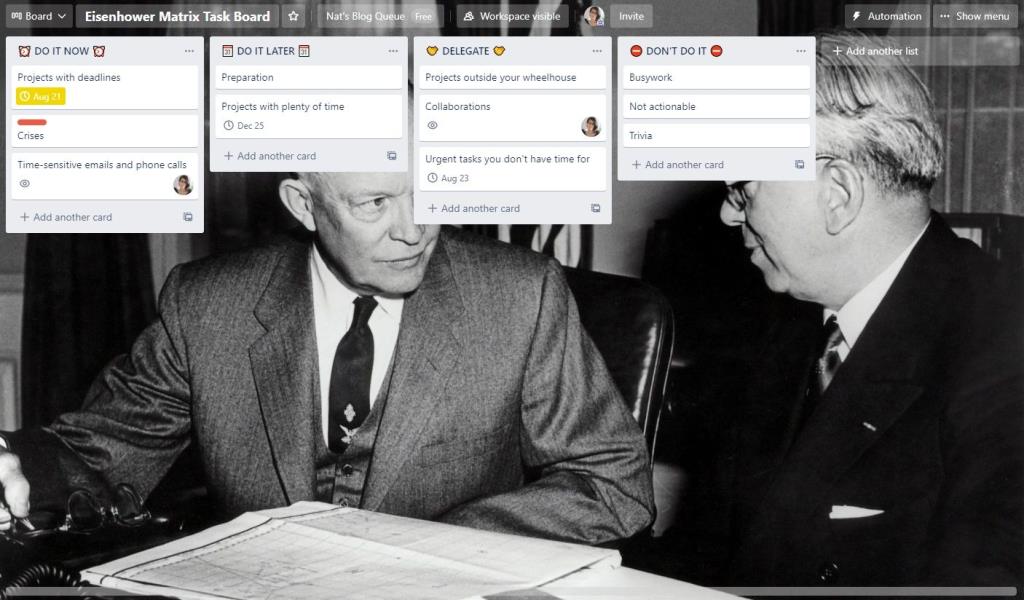
Questo metodo è attribuito a Dwight D. Eisenhower. È ottimo per impostare le priorità e funziona bene per chiunque abbia un elenco di attività lungo e senza fine.
La matrice ha quattro settori. Il primo è Do It Now per le attività che devi svolgere rapidamente a causa di scadenze o altre conseguenze. Il secondo è Do It Later per le attività che non sono urgenti. Gli ultimi due sono Delega per compiti che non rientrano nella tua timoneria e Non farlo per compiti che non sono né urgenti né importanti.
Questi settori si traducono bene nelle liste Trello! Se desideri il layout 2×2, puoi utilizzare un'utile estensione Trello chiamata List Layouts o questo modello Trello . Trello mette in evidenza le scadenze che si avvicinano per te. Ciò rende semplice stabilire quando un'attività deve essere spostata da Do It Later a Do It Now . Puoi anche aggiungere altre persone alla tua bacheca come collaboratori. In questo modo, delegare un'attività è semplice come assegnarla a loro utilizzando l' opzione Membri .
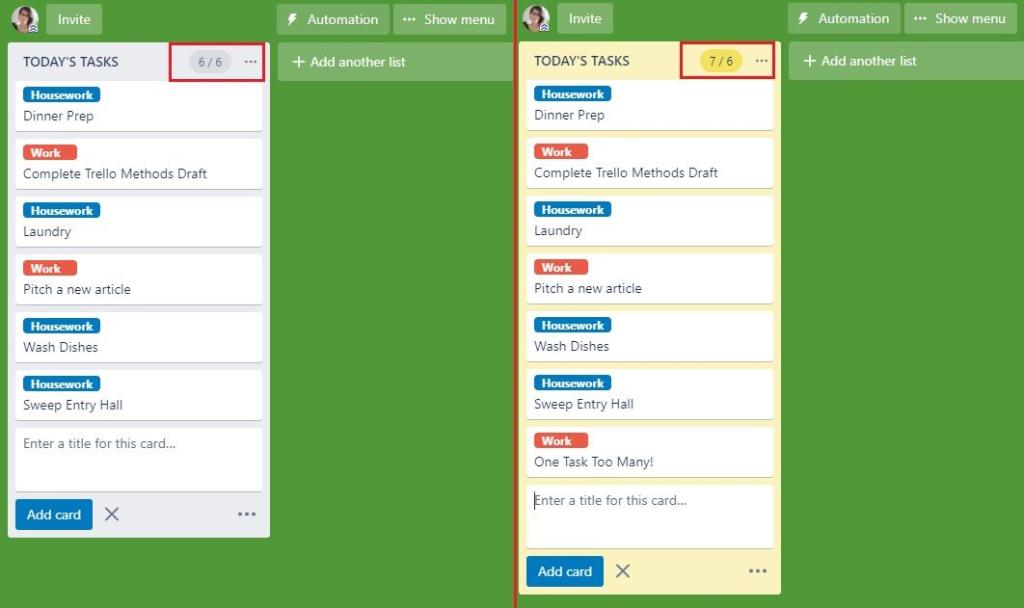
Ivy Lee chiede di limitare il tuo elenco di attività a 6 attività. Questo ti aiuta a evitare di essere sopraffatto da un lungo elenco o di disperdere troppo la tua attenzione. Funziona così: ogni giorno, crea sei carte compito e lavora su quelle carte. Alla fine della giornata, archivia le attività completate. Il giorno successivo, aggiungi nuove attività, fino a un massimo di sei. L'idea è che non hai mai più di sei compiti nel tuo piatto alla volta.
Correlati: Come pulire e riordinare le tue schede Trello: semplici suggerimenti
Puoi anche aggiungere List Limits , un potenziamento gratuito e pratico di Trello che si illumina se aggiungi più di sei attività alla tua lista! Potresti anche incorporare il metodo Time Blocking . Ciò significa dividere la giornata in elenchi di mattina, pomeriggio e sera e suddividere i sei compiti tra di loro.
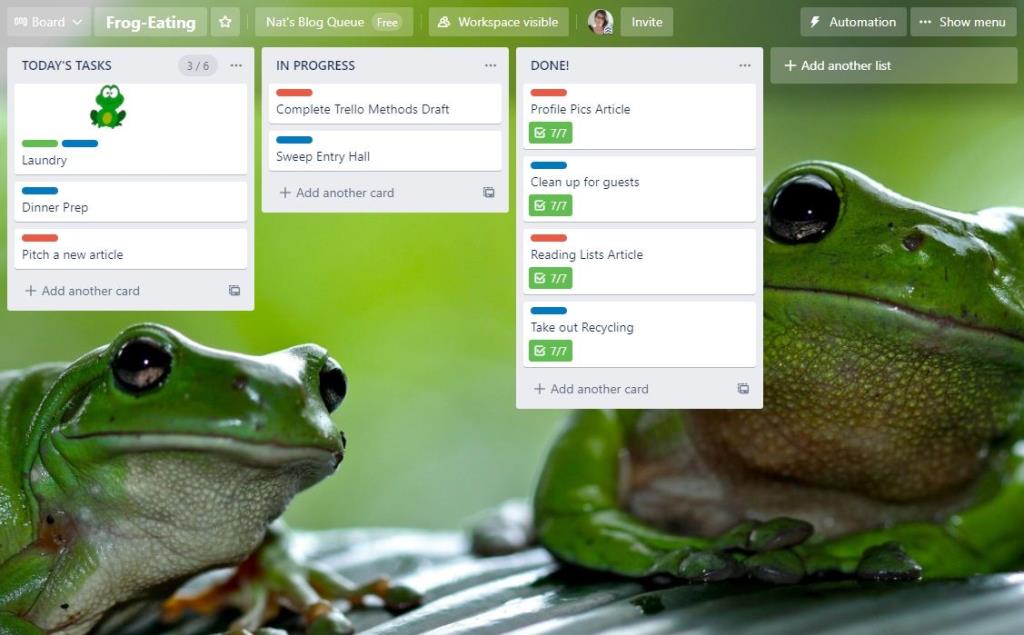
Mark Twain una volta disse: "Mangia una rana per prima cosa ogni mattina e non ti succederà niente di peggio per il resto della giornata". Questa pratica di fare prima la cosa peggiore non è una tecnica completa, ma migliora altri metodi!
Ci sono due modi per distribuire il mangiatore di rane in Trello: con un'etichetta e con un adesivo. L'adesivo è più evidente, quindi è quello che consigliamo. Ogni giorno, aggiungi un adesivo di rana a tua scelta a un'attività e quella è la tua rana! Fallo prima.
Le etichette sono meno evidenti, ma puoi automatizzarle. Usa la funzione Butler per fare in modo che un'attività diventi automaticamente una rana se la lasci incompiuta per troppo tempo. Segui i passaggi seguenti per quel metodo:
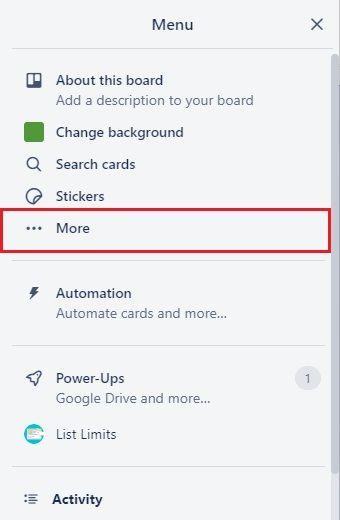
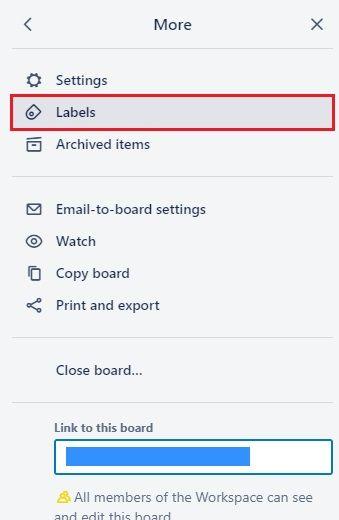
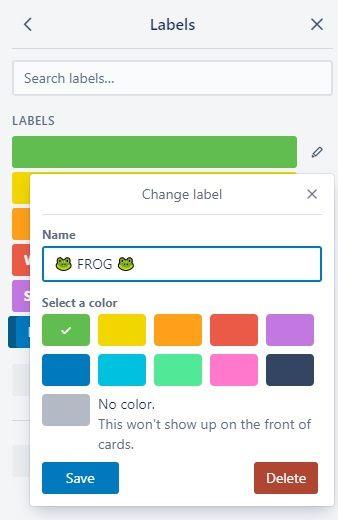
Apri il menu della bacheca e seleziona il sottomenu Altro , quindi fai clic su Etichette . Crea un'etichetta "RANA". Consigliamo il colore verde per questo. Quindi, apri il menu Automazione e seleziona il sottomenu Regole .
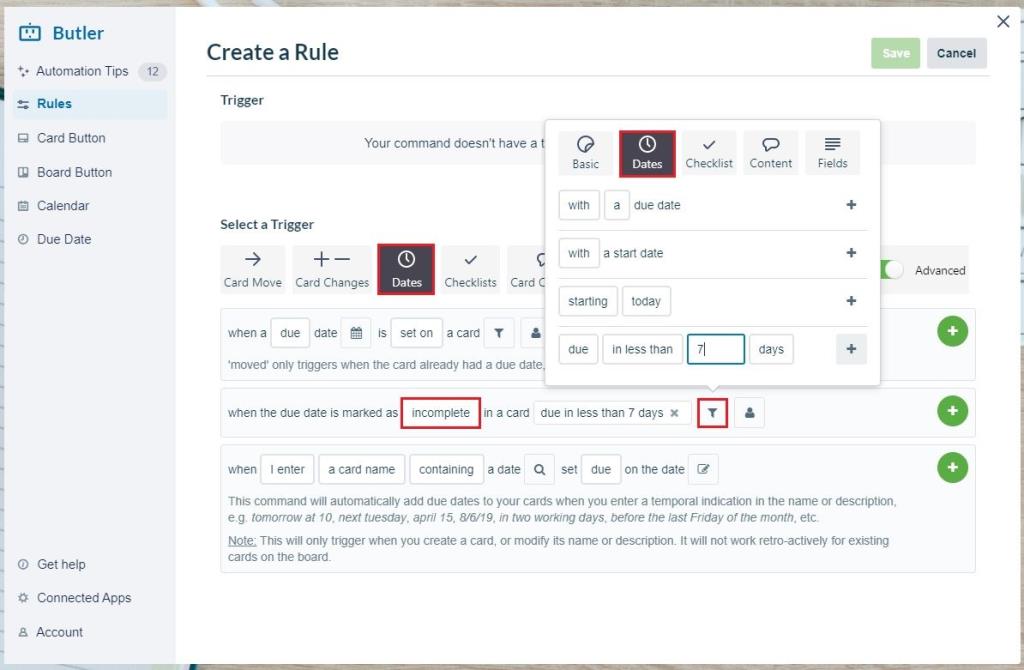
Crea una nuova regola con il seguente trigger Data : Quando la Data di scadenza è contrassegnata come Incompleta in una scheda Scadenza tra meno di 7 giorni . Tieni presente che puoi selezionare un numero diverso di giorni, se lo desideri. Successivamente, diremo alla scheda cosa fare quando rileva una tale carta.

Aggiungeremo due azioni in totale. Inizia con un'azione Aggiungi/Rimuovi : aggiungi l'etichetta verde FROG alla scheda , come mostrato sopra.
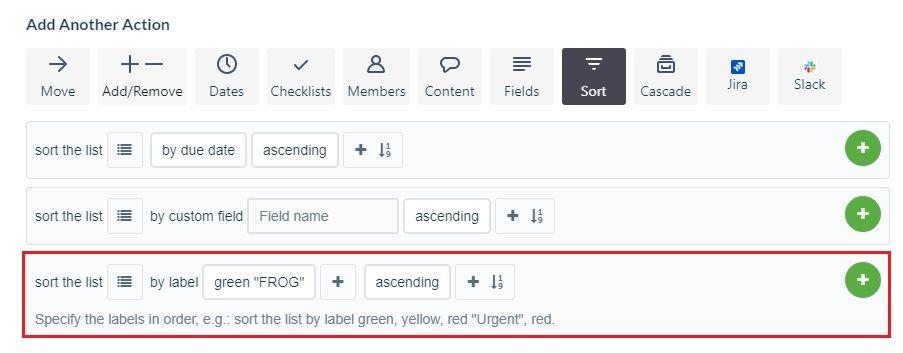
Aggiungere la seguente azione Ordina : Ordina l'elenco per etichetta: FROG crescente . Questo fa sì che le attività con scadenze imminenti si trasformino in rane e si spostino in cima alla lista. Completa la regola e continuerà a far rispettare questa condizione fino a quando non la rimuovi o la disabiliti.
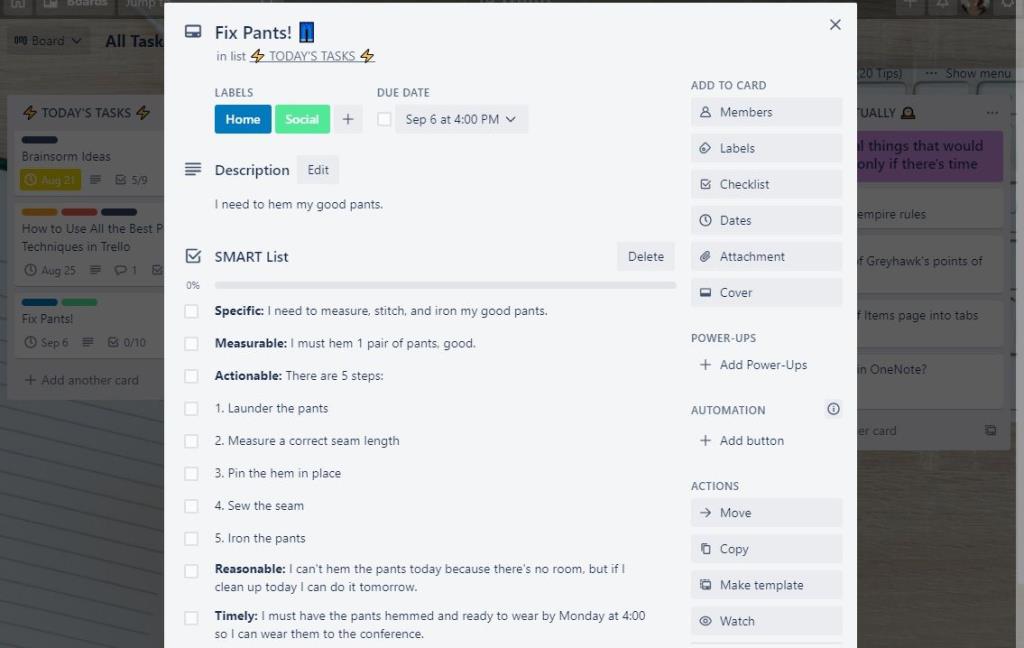
SMART Goals è un modo per assicurarti di poter effettivamente portare a termine i tuoi compiti. Sta per S pecific, M easurable, A ctionable, R easonable e T imely. Ti impedisce di creare obiettivi vaghi che ti lasciano frustrato. Puoi applicare questa filosofia a Trello salvando una lista di controllo.
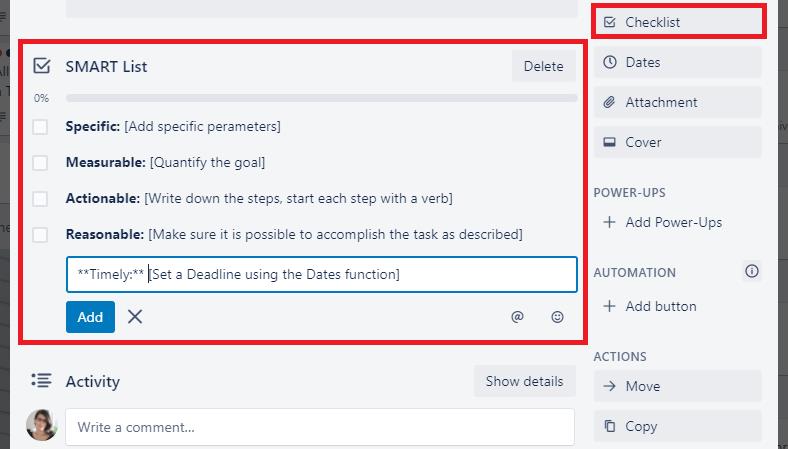
Crea una carta e chiamala "Lista SMART" o qualcosa di simile. Aggiungi un elenco di controllo con lo stesso nome con tutti i criteri SMART.
Salva la carta e mettila da parte, ma non archiviarla. Ora, quando creerai un elenco di controllo in futuro, puoi selezionare gli elementi di copia dal menu a discesa per importare l'elenco SMART!
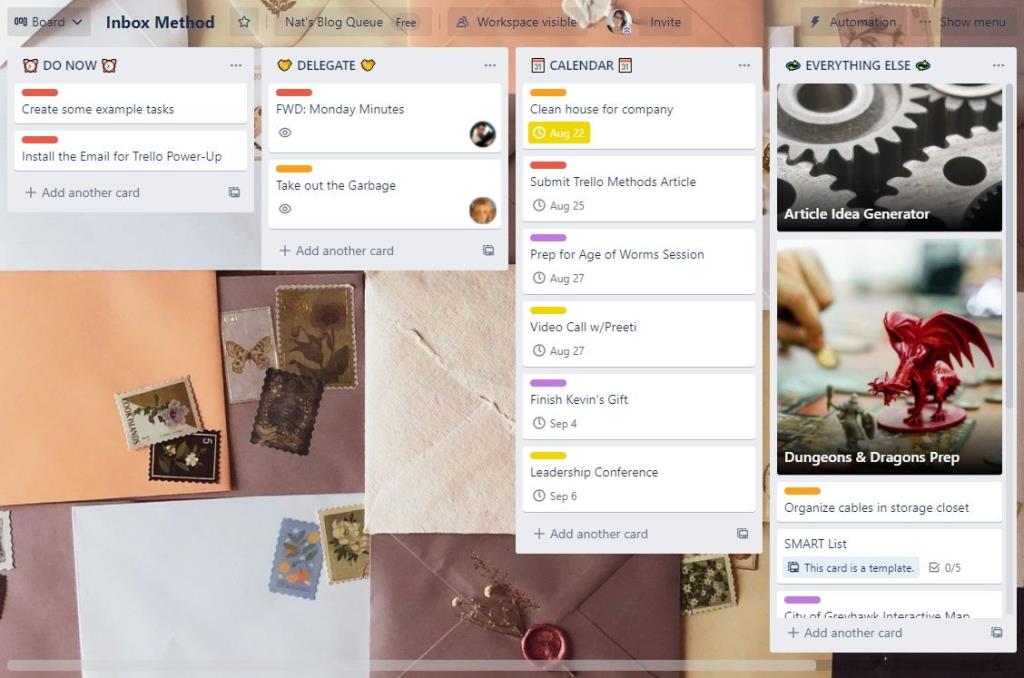
Questo metodo funziona meglio in un client di posta elettronica, ma puoi applicarlo a qualsiasi situazione in cui hai nuove attività in arrivo. Questo metodo utilizza quattro elenchi. Il primo è Do Now , per le attività che puoi completare in due minuti o meno.
L'elenco successivo è Delegato per le attività che è necessario affidare ad altri. Se condividi la tua scheda, puoi aggiungere il membro del team assegnato selezionando Assegna nel menu della scheda. Se la scheda è privata, considera l'aggiunta di un potenziamento come Email per Trello di SendBoard . Ti consente di creare carte dal tuo client di posta preferito o inviare e-mail da Trello!
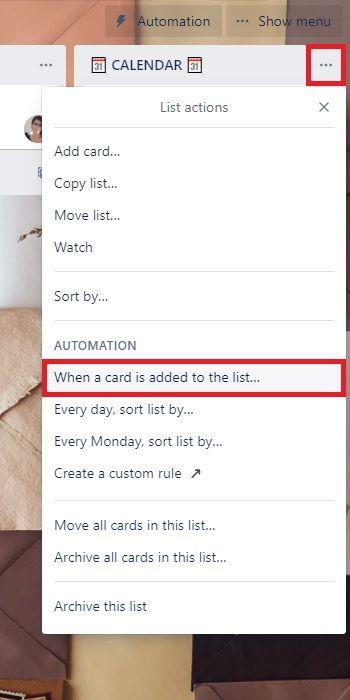
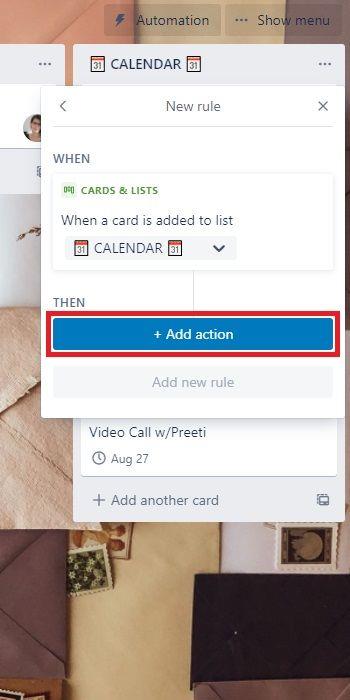
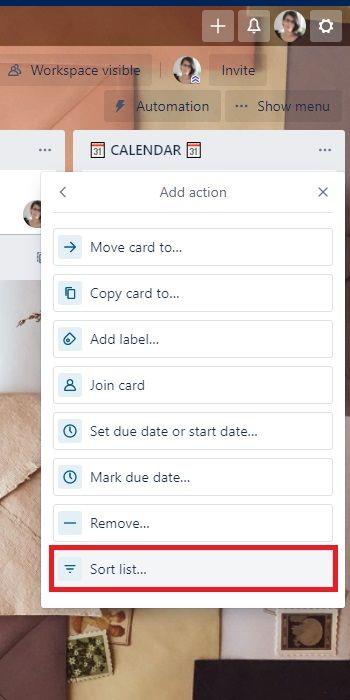
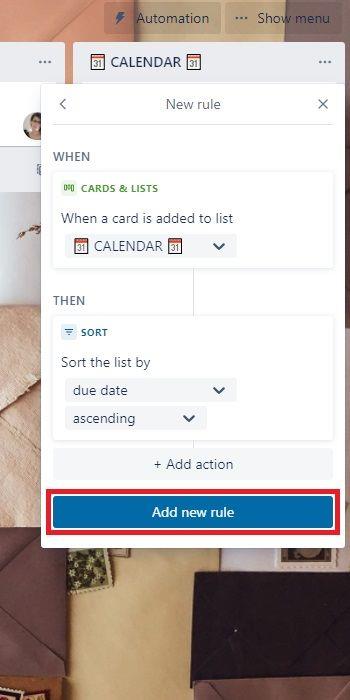
Avrai anche bisogno di un elenco di attività del calendario con una data allegata. Puoi aggiungere rapidamente una semplice regola direttamente dall'elenco! Fare clic sul menu delle opzioni dell'elenco e selezionare Quando una scheda viene aggiunta all'elenco... per iniziare ad aggiungere una regola. Scegli Ordina elenco come tipo di azione e ordina per data di scadenza , crescente .
Infine, crea Tutto il resto per le attività che non hanno una data di scadenza. Puoi anche usarlo per risorse, modelli e idee di progetto che non sono ancora utilizzabili. Tutto il resto può diventare piuttosto disordinato, quindi imposta un paio di regole per mantenerlo organizzato.
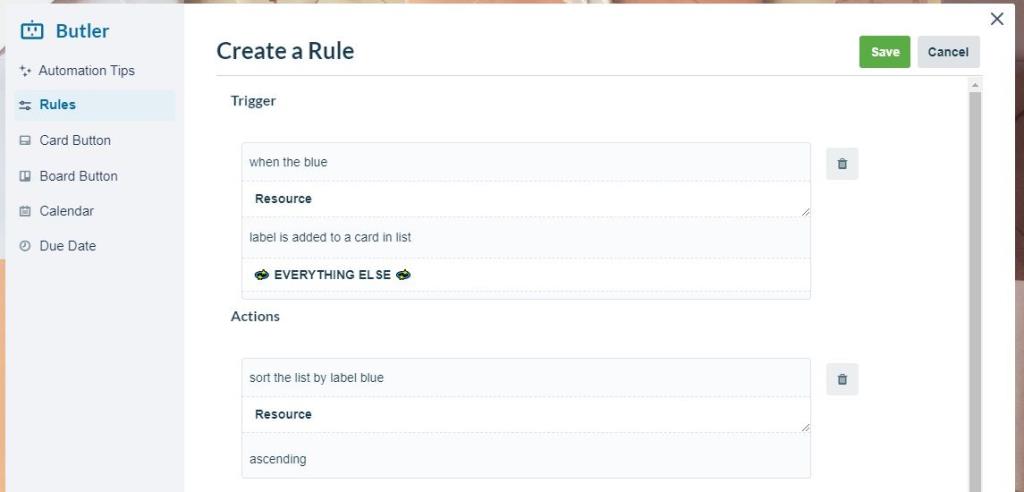
Innanzitutto, crea un'etichetta denominata "Risorsa". Apri il menu dell'elenco e seleziona Crea una regola personalizzata... . Seleziona il trigger Quando l'etichetta Risorsa viene aggiunta a una scheda e l'azione Ordina l'elenco per etichetta Risorsa crescente .
Ciò assicura che le risorse che desideri utilizzare spesso siano sempre in primo piano. Puoi anche creare un'etichetta Modello e utilizzare lo stesso metodo per tenere i modelli nascosti in fondo all'elenco.
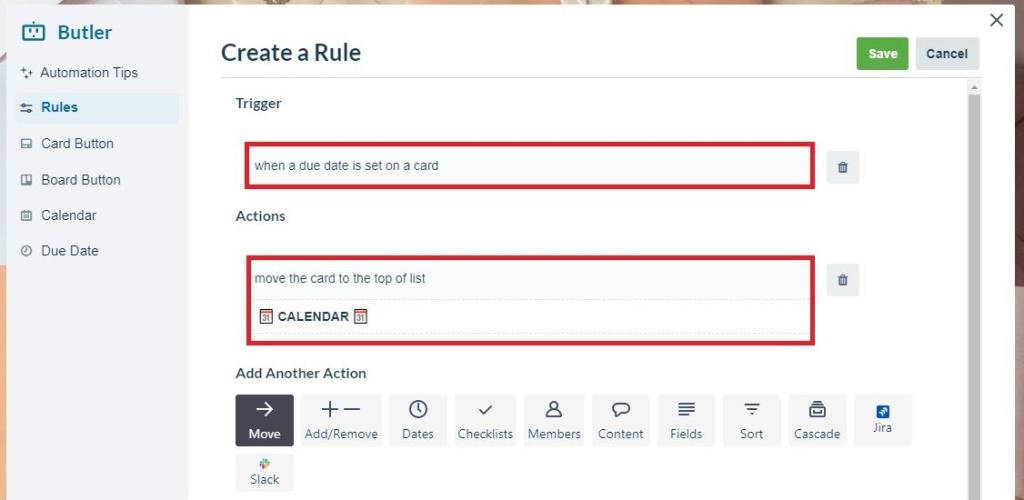
L'altra regola si attiva quando viene impostata una data di scadenza su una carta nell'elenco "TUTTO IL RESTO ". Dagli l'azione "sposta la carta in cima all'elenco CALENDARIO ". Questo ti assicura di non dimenticare di aggiungere un'attività sensibile al tempo al calendario.
Lo stile di ogni persona è diverso, quindi sperimenta per trovare il modo che funziona per te! Puoi mescolare e abbinare gli stili. Ad esempio, puoi aggiungere il metodo Frog-Eating e Ivy Lee a quasi tutti gli stili. Potresti anche prendere l'idea di un elenco "Tutto" e incorporarlo nella tua Kanban Board.
Con il metodo e i potenziamenti giusti, puoi trasformare la tua scheda Trello in un concentrato di produttività!
Excel offre una varietà di grafici come mezzo per proiettare i dati. Ogni grafico ha le sue specialità, quindi ha più senso quando i dati vengono visualizzati con il grafico giusto.
C'è stata una tendenza al rialzo delle persone che lavorano da casa o studiano da remoto. Ciò ha portato a una crescita significativa delle piattaforme di apprendimento online e dei corsi che offrono.
Tenere traccia delle modifiche sui fogli di calcolo Excel semplifica l'aggiornamento o la revisione del file da parte di altre persone. È utile anche quando si desidera tenere traccia di tutte le modifiche apportate. Il comando Revisioni è facile da trovare nella scheda Revisione delle versioni precedenti di Microsoft Excel. Tuttavia, tu e il tuo team potreste avere difficoltà a configurarli su versioni più recenti.
Hai bisogno di salvare un'e-mail di Outlook come PDF ma non sai come fare? Non è così ovvio come potresti pensare, ma è comunque facile da fare una volta che sai come fare.
Google ha fatto passi da gigante per quanto riguarda la collaborazione sul posto di lavoro, non solo nei motori di ricerca. L'azienda dispone di diverse app e funzionalità che i team possono utilizzare per migliorare il proprio flusso di lavoro, molte delle quali sono facili da integrare con altre app.
Se usi molto Excel, probabilmente hai usato le funzioni CERCA abbastanza spesso. Se non hai familiarità, la funzione CERCA viene utilizzata per cercare in una singola riga o colonna per trovare un valore specifico in un'altra riga o colonna.
Ogni giorno vengono inviate e ricevute miliardi di email. Iniziare la tua email nel modo giusto può aiutare il tuo messaggio a risaltare e può stabilire un buon tono per la tua email.
I freelance possono ora trovare progetti di lavoro su LinkedIn. Il popolare social network professionale sta aprendo opportunità ai professionisti per trovare lavoro sulla sua piattaforma, andando oltre a fornire loro gli strumenti per pubblicizzare le proprie competenze ed esperienze.
OneNote è l'app ideale per prendere appunti per gli utenti Windows. Con i nuovi aggiornamenti, ora è ricco di funzionalità e ha un'interfaccia migliorata. Tuttavia, non è esente da errori. Spesso, potresti vedere una sincronizzazione errata nell'app, file che non si aprono affatto o file che vengono aperti in sola lettura.
Per anni, Grammarly ha dominato il mercato degli editor di grammatica. È uno dei migliori strumenti che puoi ottenere come scrittore. Tuttavia, Microsoft ha cercato l'opportunità e ha rilasciato Microsoft Editor come alternativa per gli utenti di Office 365.
Quando hai troppi progetti nel piatto, rimanere organizzato e informato può essere difficile. Uno strumento di gestione del portfolio di progetti ti evita il compito dispendioso in termini di tempo di esaminare ciascun progetto separatamente. Semplifica il processo di revisione visualizzando tutti i record importanti in un unico posto.
Questa app per la gestione di attività, progetti e team ha alcune interessanti funzionalità che puoi applicare nella tua vita per goderti la comodità. I suoi casi d'uso personali ad hoc aggiungono valore al tuo abbonamento ClickUp. Dalle ricette di cucina ai post sui social media, puoi applicare ClickUp in molti spazi.
Sempre più persone lavorano da casa. All'inizio sembra fantastico: puoi lavorare in accappatoio, passare più tempo con i bambini e mantenere i tuoi orari. Ma ha anche i suoi svantaggi.
Ci sono molte app sul mercato che ti aiutano a diventare più produttivo. Alcuni sono gratuiti, mentre altri sono a pagamento. Nonostante tutto questo, potresti non guadagnare molto da loro. Alcuni sono semplicemente troppo tecnici, mentre altri sono troppo semplici.
Dichiara la tua età in anni? Può sembrare semplice, ma può coglierti alla sprovvista. Allo stesso modo, fornire la tua età precisa dalla data di nascita richiede ancora più accortezza.
L'unica cosa che dovresti imparare su Asana è come utilizzare i progetti per aumentare la produttività del tuo team. Con la gestione dei progetti Asana, puoi evitare fogli di calcolo obsoleti, lunghi thread di posta elettronica e lunghe riunioni che ripetono le stesse informazioni.
Il mondo degli affari è cambiato radicalmente nel 21° secolo e ora è tutt'altro che raro vedere team sparsi in più sedi. Inoltre, le aziende di solito hanno diversi progetti in corso, il che rende difficile tenere traccia di tutto.
L'archiviazione delle e-mail è uno dei modi migliori per mantenere ordinata la tua casella di posta. Se vuoi farlo in Outlook, sei fortunato. Sia Outlook per il Web che Outlook per desktop ti consentono di archiviare facilmente le tue e-mail.
Al giorno d'oggi, puoi utilizzare praticamente qualsiasi dispositivo intelligente per aprire e leggere file ed eBook. Tuttavia, niente batte i dispositivi Kindle come il dispositivo ideale per leggere gli eBook.
Un logo deve essere rilevante e accattivante in quanto aiuta a stabilire la connessione tra il marchio e i clienti. È spesso il centro di una strategia di marca che richiede creatività, capacità di progettazione ed esecuzione abile. Le aziende sono pronte a pagare profumatamente per un logo efficace. Pertanto, la progettazione del logo è diventata un lucroso concerto freelance o un'opzione di svago.
Excel offre una varietà di grafici come mezzo per proiettare i dati. Ogni grafico ha le sue specialità, quindi ha più senso quando i dati vengono visualizzati con il grafico giusto.
C'è stata una tendenza al rialzo delle persone che lavorano da casa o studiano da remoto. Ciò ha portato a una crescita significativa delle piattaforme di apprendimento online e dei corsi che offrono.
Tenere traccia delle modifiche sui fogli di calcolo Excel semplifica l'aggiornamento o la revisione del file da parte di altre persone. È utile anche quando si desidera tenere traccia di tutte le modifiche apportate. Il comando Revisioni è facile da trovare nella scheda Revisione delle versioni precedenti di Microsoft Excel. Tuttavia, tu e il tuo team potreste avere difficoltà a configurarli su versioni più recenti.
Hai bisogno di salvare un'e-mail di Outlook come PDF ma non sai come fare? Non è così ovvio come potresti pensare, ma è comunque facile da fare una volta che sai come fare.
Google ha fatto passi da gigante per quanto riguarda la collaborazione sul posto di lavoro, non solo nei motori di ricerca. L'azienda dispone di diverse app e funzionalità che i team possono utilizzare per migliorare il proprio flusso di lavoro, molte delle quali sono facili da integrare con altre app.
Se usi molto Excel, probabilmente hai usato le funzioni CERCA abbastanza spesso. Se non hai familiarità, la funzione CERCA viene utilizzata per cercare in una singola riga o colonna per trovare un valore specifico in un'altra riga o colonna.
Ogni giorno vengono inviate e ricevute miliardi di email. Iniziare la tua email nel modo giusto può aiutare il tuo messaggio a risaltare e può stabilire un buon tono per la tua email.
I freelance possono ora trovare progetti di lavoro su LinkedIn. Il popolare social network professionale sta aprendo opportunità ai professionisti per trovare lavoro sulla sua piattaforma, andando oltre a fornire loro gli strumenti per pubblicizzare le proprie competenze ed esperienze.
Per anni, Grammarly ha dominato il mercato degli editor di grammatica. È uno dei migliori strumenti che puoi ottenere come scrittore. Tuttavia, Microsoft ha cercato l'opportunità e ha rilasciato Microsoft Editor come alternativa per gli utenti di Office 365.
Quando hai troppi progetti nel piatto, rimanere organizzato e informato può essere difficile. Uno strumento di gestione del portfolio di progetti ti evita il compito dispendioso in termini di tempo di esaminare ciascun progetto separatamente. Semplifica il processo di revisione visualizzando tutti i record importanti in un unico posto.


















